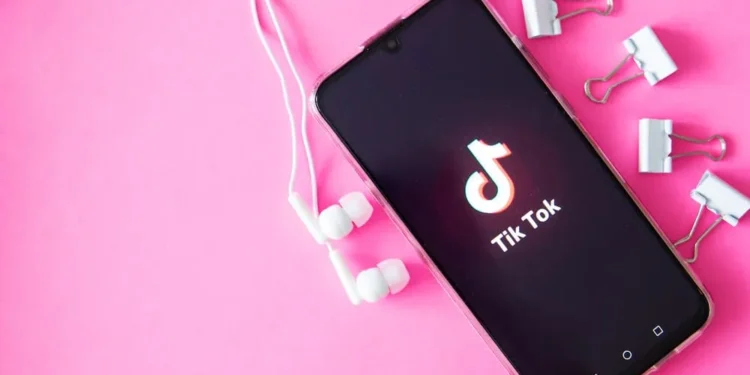세계에서 가장 많이 사용되는 소셜 미디어 플랫폼 중 하나 인 Tiktok은 사람들의 삶에 영향을 미치고 영향을 줄 수 있습니다. 모두가 비디오를 게시하거나 프로필 사진을 찍거나 Tiktok 프로필에 놀라운 이름을 가진 이름을 가지고 있든 Tiktok에서 최고를 보여주기를 원합니다.
Tiktok의 군중에서 눈에 띄게 만드는 방법 중 하나는 Tiktok 사용자 이름에 이모티콘을 넣는 것입니다.
빠른 답변Tiktok 사용자 이름에 이모티콘을 넣는 것은 쉬운 일처럼 보일지 모르지만, Tiktok은 사용자가 사용자 이름에 이모티콘을 추가 할 수 없다는 것입니다. 해당 사용자 이름은 프로파일의 URL을 생성하는 데 사용되므로 URL에는 이모티콘이 포함될 수 없습니다. 그러나 이모티콘을 추가 할 때는 간단한 방법을 따라 Tiktok의 디스플레이 이름으로 언제든지 수행 할 수 있습니다.
이 기사에서는 몇 가지 간단한 단계를 사용하여 Tiktok 사용자 이름에 이모티콘을 넣는 방법에 대해 논의합니다. Tiktok 사용자 이름을 원한다면이 기사를 끝까지 계속 읽으십시오.
Tiktok 사용자 이름에 이모티콘을 넣는 방법
사용자 이름은 모든 소셜 미디어 플랫폼에서 가장 중요한 부분입니다. 지문과 같이 모든 사용자에게 독특합니다. 한 프로파일을 다른 프로파일과 차별화합니다.
Tiktok과 같은 소셜 미디어 플랫폼의 사용자 이름을 선택하면 해당 사용자 이름을 사용하여 프로필에 URL을 할당합니다. 또한 URL에는 이모티콘이 없기 때문에 Tiktok의 사용자 이름에 이모티콘을 추가하는 것은 불가능합니다.
그러나 디스플레이 이름은 이모티콘을 포함하는 데 사용할 수있는 것입니다 . 디스플레이 이름은 누군가가 귀하의 프로필을 방문 할 때 볼 수있는 이름입니다.
사용자 이름과 다르거나 사용자 이름과 다를 수 있습니다. 그것은 당신의 선택입니다. 당신은 당신의 디스플레이 이름을 원하는 방식으로 보이게 할 수 있습니다. 이모티콘, 특수 캐릭터 및 이름을 멋지게 보이기 위해 원하는 모든 것을 추가 할 수 있습니다.
Tiktok 사용자 이름에 이모티콘을 넣기 위해 따라야 할 단계는 다음과 같습니다.
1 단계 : 프로필로 이동하십시오
Tiktok을 열고 로그인하지 않은 경우 계정에 로그인하십시오. 화면 오른쪽 모서리의 "ME"또는 "Profile"아이콘을 탭하여 프로필로 이동하십시오.
2 단계 : 이름 편집
프로필 섹션에 있으면 "프로필 편집" 버튼을 누른 다음 "이름"을 누릅니다. 사용자 이름에 이모티콘이 포함될 수 없다고 이미 논의한 것처럼 사용자 이름을 탭하지 마십시오.
3 단계 : 이모티콘으로 새 이름 추가
이제 당신은 가서 Tiktok 이름으로 이모티콘을 넣는 것이 좋습니다. 좋아하는 이모티콘과 원하는 수를 추가하십시오 . 이름에 이모티콘을 넣은 후에는 "저장"을 탭하여 새 이름을 저장하십시오.
경고!다른 캐릭터와 달리, 이모티콘은 여러 캐릭터의 공간을 사용합니다. 문자 수는 이름으로 사용하려는 이모티콘의 크기에 따라 다릅니다. 사용자는 문자 제한이 있습니다. 이모티콘을 사용하는 동안 처리하십시오.
결론
이 세 가지 간단한 단계에 따라 이모티콘을 Tiktok 이름으로 넣고 놀랍게 보이게 할 수 있습니다.
이모티콘은 Tiktok에서 작성한 콘텐츠와 일치하는 완벽한 이모티콘을 사용하면 프로필을 군중으로부터 돋보이게 할 수 있습니다.
Tiktok을 사용하면 다른 모든 소셜 미디어 플랫폼과 마찬가지로 사용자 이름에 이모티콘을 추가 할 수는 없지만 위에서 언급 한 메소드를 사용하여 디스플레이 이름에서 이모티콘을 활용할 수 있습니다.
자주 묻는 질문
Tiktok 사용자 이름에 이모티콘을 넣을 수없는 이유는 무엇입니까?
다른 소셜 미디어 플랫폼과 마찬가지로 Tiktok은 사용자의 사용자 이름을 사용하여 URL에 단어, 숫자 또는 기타 문자 만 포함 할 수 있음을 알 수 있으므로 특정 URL을 할당합니다. URL에는 이모티콘이 포함되어 있지 않습니다. Tiktok은 매끄럽고 쉽게 작동하기 위해 사용자가 사용자 이름에서 이모티콘을 사용할 수 있도록 허용하지 않습니다.
Tiktok 디스플레이 이름에 이모티콘을 넣는 이유는 무엇입니까?
이 디지털 사회화 세계에서 모든 사람은 이모티콘의 이점과 중요성을 알고 있습니다. 이모티콘은이 세상의 모든 사람이 어떤 언어를 말하고 이해하든 이해할 수있는 교환의 매체가되었습니다. 우리의 일상 생활에서 이모티콘의 중요성과 사용이 증가함에 따라 장벽없이 모든 것을 전달하는 최고의 도구가되었습니다. Tiktok의 디스플레이 이름에 적절한 이모티콘을 사용하여 농산물의 컨텐츠 유형을 가장 잘 설명하면 큰 차이를 만들 수 있습니다. 이것뿐만 아니라 Tiktok 디스플레이 이름의 문자 제한으로 인해 그렇지 않은 이모티콘을 사용하여 무언가를 전달할 수 있습니다.
Tiktok 사용자 이름을 몇 번 변경할 수 있습니까?
Tiktok을 통해 사용자는 30 일 안에 사용자 이름을 한 번만 변경할 수 있습니다. 그러나 원하는만큼 Tiktok 프로필의 표시 이름을 변경할 수 있습니다. 그것에 제한이나 제한이 없습니다.